4 cách tốt nhất Cách xóa hình mờ khỏi ảnh tốt nghiệp
Tốt nghiệp là một trong những sự kiện khó quên nhất mà một người có thể trải qua. Nó là kết quả của sự chăm chỉ của bạn sau những đêm mất ngủ và một ngụm cà phê không đáy để giữ cho bản thân tỉnh táo. Nói cách khác, sự chăm chỉ của bạn sẽ được đền đáp khi bạn tốt nghiệp. Tất nhiên, bạn cần ghi lại một kỷ niệm về sự kiện đặc biệt này trong cuộc đời mình. Do đó, bạn đã chụp ảnh và chỉnh sửa chúng.
Vấn đề là một số trình chỉnh sửa ảnh để lại hình mờ trên ảnh đã chỉnh sửa. Do đó, bạn do dự khi đăng trực tuyến hoặc chia sẻ nó với bạn bè và gia đình của mình. Đừng lo lắng! Trong bài đăng này, bạn sẽ học cách tìm ra bốn cách để xóa hình mờ khỏi ảnh tốt nghiệp. Bạn sẽ tìm thấy giải pháp cho máy tính để bàn, trực tuyến và thậm chí cả thiết bị cầm tay. Đọc tiếp để tìm hiểu thêm.
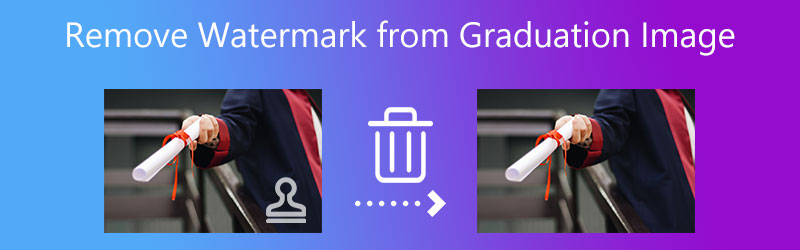

Phần 1. Cách xóa hình mờ khỏi ảnh tốt nghiệp
Loại bỏ hình mờ khỏi ảnh tốt nghiệp hoặc bất kỳ ảnh nào có thể là một thách thức. Nhưng không phải với Watermark Remover miễn phí trực tuyến. Công cụ này là một chương trình trực tuyến hoạt động tốt với các trình duyệt được sắp xếp hợp lý, cho phép bạn sử dụng bất kỳ trình duyệt nào có sẵn trên máy tính của bạn. Bên cạnh đó, bạn có thể tải hầu hết các định dạng hình ảnh mà không giới hạn số lượng tải lên và kích thước phương tiện.
Hơn nữa, công cụ này cung cấp các công cụ lựa chọn khác nhau, bao gồm đa giác, lasso và cọ vẽ. Sử dụng những thứ này, bạn có thể xóa ngay cả những hình ảnh có nền phức tạp. Bên cạnh đó, chương trình được tích hợp một công cụ cắt xén. Điều đó giúp bạn dễ dàng xóa hình mờ ở góc ảnh. Điều đó có nghĩa là bạn không phải theo dõi các hình mờ tĩnh hoặc động. Xem hướng dẫn bên dưới để biết cách xóa hình mờ khỏi ảnh tốt nghiệp.
Bước 1. Truy cập công cụ trực tuyến
Bắt đầu bằng cách truy cập công cụ trực tuyến bằng bất kỳ trình duyệt nào trên máy tính của bạn. Mở trình duyệt web, nhập liên kết của công cụ trên thanh địa chỉ và nhấn Đi vào để đến trang chính của chương trình.
Bước 2. Nhập tệp hình ảnh
Bây giờ, bạn sẽ thấy Tải lên hình ảnh trên trang chính. Nhấp vào nó và thư mục trên thiết bị của bạn sẽ xuất hiện. Tiếp theo, duyệt qua các tệp của bạn và nhấp đúp vào ảnh tốt nghiệp để tải lên.
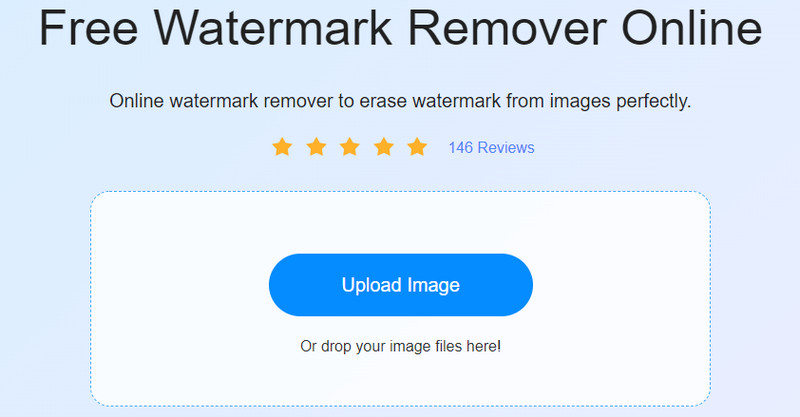
Bước 3. Đánh dấu và xóa hình mờ
Lần này, hãy chọn một công cụ lựa chọn và đánh dấu hình mờ từ ảnh tốt nghiệp của bạn mà bạn muốn xóa. Đập tan Tẩy từ menu để thoát khỏi hình mờ. Nếu có một số cặn hoặc thức ăn thừa từ quá trình này, hãy tiếp tục thực hiện bước này cho đến khi bạn đạt được kết quả mong muốn.
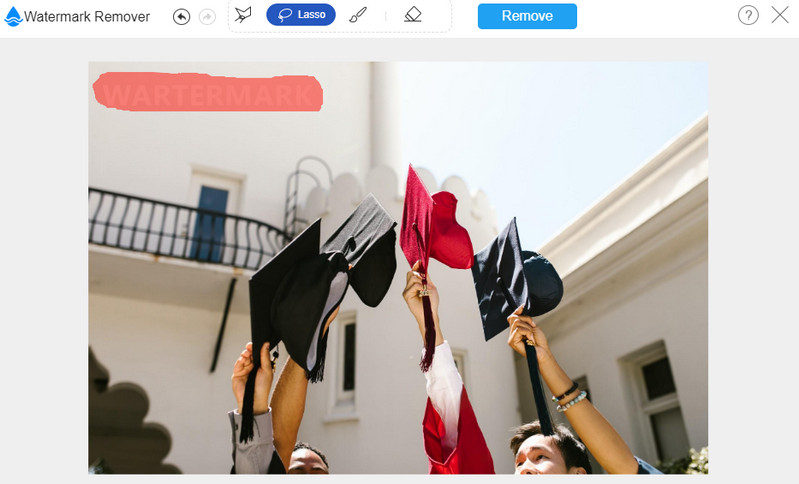
Bước 4. Lưu ảnh đã chỉnh sửa
Khi bạn hài lòng với kết quả của bức ảnh của mình, hãy đánh dấu vào Tiết kiệm và chọn một thư mục tệp. Sau đó, ảnh sẽ được tải xuống tự động trên đường dẫn lưu bạn đã đặt.
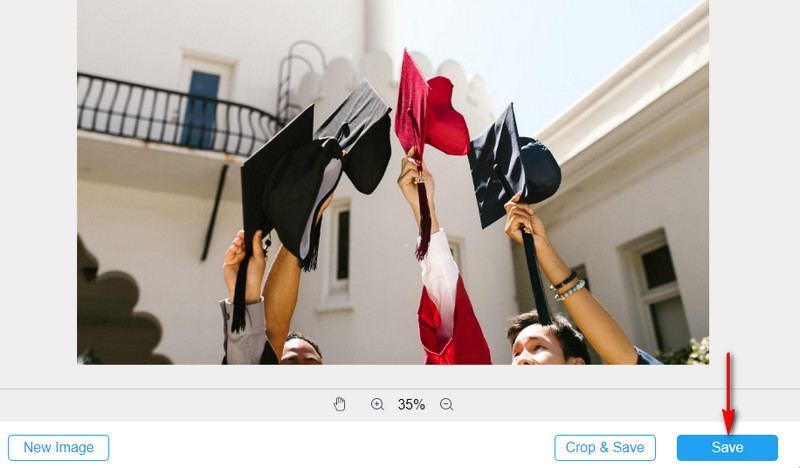
Phần 2. Cách xóa hình mờ khỏi ảnh tốt nghiệp trên máy tính để bàn
Bạn cũng có thể sử dụng Photoshop để loại bỏ hình mờ trên ảnh tốt nghiệp. Nó đi kèm với các công cụ chuyên nghiệp để khắc phục sự cố hình ảnh. Nó có thể giúp bạn xóa người, đối tượng, biểu trưng, hình mờ, phụ đề hoặc bất kỳ thành phần không mong muốn nào khỏi ảnh. Chương trình này có nhiều hơn nữa để cung cấp. Nó có thể làm mờ và làm mờ, pha trộn nền, cắt xén, và nhiều hơn nữa. Bây giờ, đây là một hướng dẫn đơn giản về cách xóa hình mờ khỏi ảnh tốt nghiệp.
Bước 1. Lấy chương trình và cài đặt nó trên máy tính của bạn. Ngay sau đó, hãy khởi chạy nó.
Bước 2. Bây giờ, tải hình ảnh tốt nghiệp của bạn trên phần mềm. Đi đến Tệp> Mởvà chọn ảnh mục tiêu của bạn.
Bước 3. Từ thanh công cụ bên trái, hãy chọn Công cụ lựa chọn nhanh hoặc nhấn S để chọn nó.
Bước 4. Giữ Alt lần này và lấy mẫu gần hình mờ. Kéo mũi tên phía trên hình mờ để áp dụng khu vực được nhân bản.

Phần 3. Cách xóa hình mờ khỏi ảnh tốt nghiệp trên thiết bị di động
Bạn cũng có thể làm việc trên các thiết bị hỗ trợ cảm ứng của mình, chẳng hạn như điện thoại thông minh iOS và Android, để xóa hình mờ khỏi ảnh tốt nghiệp của bạn. Đối với các đề xuất, chúng tôi đã cung cấp 2 trong số các công cụ thiết thực nhất mà bạn nên cân nhắc sử dụng.
1. Xóa và thêm hình mờ (dành cho Android)
Nếu bạn sử dụng thiết bị Android và muốn xóa hình mờ khỏi thiết bị của mình, bạn có thể sử dụng Xóa và thêm hình mờ. Công cụ này có giao diện đơn giản, cho phép bạn dễ dàng xử lý ảnh của mình. Bên cạnh đó, bạn cũng có thể thêm hình mờ vào hình ảnh của mình bằng cách sử dụng chương trình này. Chưa kể, bạn có thể tạo hình ảnh động để làm cho nó được cá nhân hóa. Bạn có thể làm theo các bước dưới đây để xóa hình mờ khỏi ảnh tốt nghiệp bằng ứng dụng di động này.
Bước 1. Truy cập Cửa hàng Google Play trên điện thoại của bạn và cài đặt ứng dụng. Mở chương trình sau đó.
Bước 2. Từ giao diện chính, nhấn vào CHỌN ẢNH tiếp theo là LOẠI BỎ MẶT NƯỚC Lựa chọn.
Bước 3. Bây giờ, chọn ảnh tốt nghiệp từ thư viện điện thoại của bạn. Sau khi hoàn tất, một công cụ lựa chọn sẽ xuất hiện trên giao diện.
Bước 4. Đặt hộp lựa chọn phía trên hình mờ và nhấn vào Tiết kiệm ở góc trên cùng bên phải. Chờ cho quá trình kết thúc.
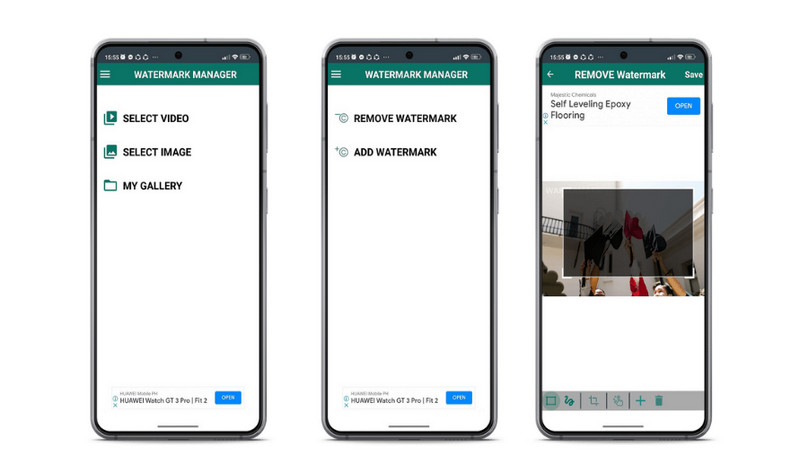
2. Photo Objects Eraser & Remover (dành cho iOS)
Photo Objects Eraser & Remover là một công cụ khác có thể giúp bạn xóa hình mờ khỏi ảnh tốt nghiệp là Photo Objects Eraser & Remover. Nó hoạt động tốt với các hình mờ có nền vững chắc. Do đó, bạn sẽ không thấy dấu vết sau khi xóa hình mờ. Ngoài ra, bạn cũng có thể sử dụng công cụ này để làm mờ một số vùng của ảnh. Để hiểu cách hoạt động của công cụ này, hãy làm theo hướng dẫn đơn giản bên dưới.
Bước 1. Cài đặt chương trình di động này bằng cách tải xuống từ App Store.
Bước 2. Chạy công cụ và bạn sẽ được chào đón với bộ sưu tập điện thoại của bạn được tải trong phần mềm.
Bước 3. Chọn hình ảnh tốt nghiệp bạn muốn chỉnh sửa và nhấn Xóa ở menu dưới cùng.
Bước 4. Sau đó, đánh dấu hình mờ và nó sẽ tự động biến mất.
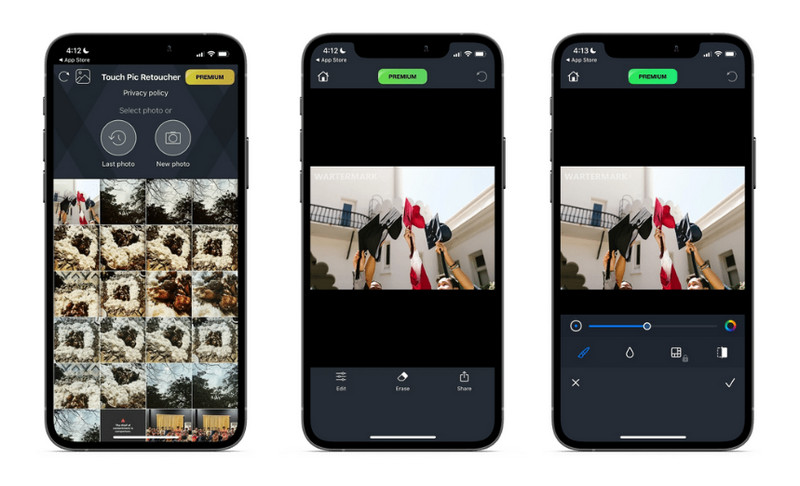
Phần 4. Biểu đồ so sánh của các trình loại bỏ hình mờ
Bây giờ, đây là một biểu đồ so sánh bạn có thể tham khảo để giúp bạn chọn cái nào là tốt nhất cho bạn.
- Công cụ
- Watermark Remover miễn phí trực tuyến
- Photoshop
- Xóa và thêm hình mờ
- Photo Objects Eraser & Remover
| Hỗ trợ phương pháp hình mờ AI | Giao diện trực quan và mới mẻ | Nhiều công cụ lựa chọn hình mờ | Hỗ trợ xử lý hàng loạt |
Phần 5. Những câu hỏi thường gặp về Tốt nghiệp Watermark Remover
Tôi có thể xóa hình mờ lát gạch khỏi ảnh không?
Đúng. Việc chọn và xóa các hình mờ khỏi ảnh có thể chỉ mất một chút thời gian. Mặt khác, bạn có thể sử dụng bất kỳ chương trình nào được thảo luận ở trên.
Xóa hình mờ có bất hợp pháp không?
Xóa hình mờ không phải là bất hợp pháp miễn là bạn đang sử dụng nó cho mục đích cá nhân. Nhưng khi bạn đang sử dụng nó cho mục đích thương mại, điều đó có thể bị coi là bất hợp pháp.
Công cụ tốt nhất để chỉnh sửa hình ảnh tốt nghiệp là gì?
Bạn có thể sử dụng bất kỳ trình chỉnh sửa ảnh nào, chẳng hạn như Photoshop và Lightroom. Với điều kiện trình chỉnh sửa ảnh có tính năng hoặc chức năng bạn cần, bạn có thể sử dụng chúng để chỉnh sửa ảnh.
Phần kết luận
Có nhiều cách khác nhau mà bạn có thể xóa hình mờ khỏi ảnh tốt nghiệp. Tuy nhiên, không phải tất cả chúng đều mang lại kết quả hiệu quả. Do đó, chúng tôi đã tổng hợp các công cụ thiết thực và hiệu quả nhất hiện có. Làm theo hướng dẫn, bất kỳ phương pháp nào bạn có thể thấy đơn giản và dễ dàng.



